Hoe stel je automatisch importeren in met Google Drive?
Fellow Tool kan automatisch media importeren vanuit je Google Drive. Dit wordt elk uur bijgewerkt, waardoor je veel tijd bespaart bij het importeren van nieuwe content!
Ten eerste moet je je Google Drive-account integreren met Fellow Tool.
Ga naar de Brand Settings door op het tandwielicoon linksboven op je scherm te klikken.
Onder het tabblad ‘Integrations’ klik je op ‘Add New’ en selecteer Google Drive.
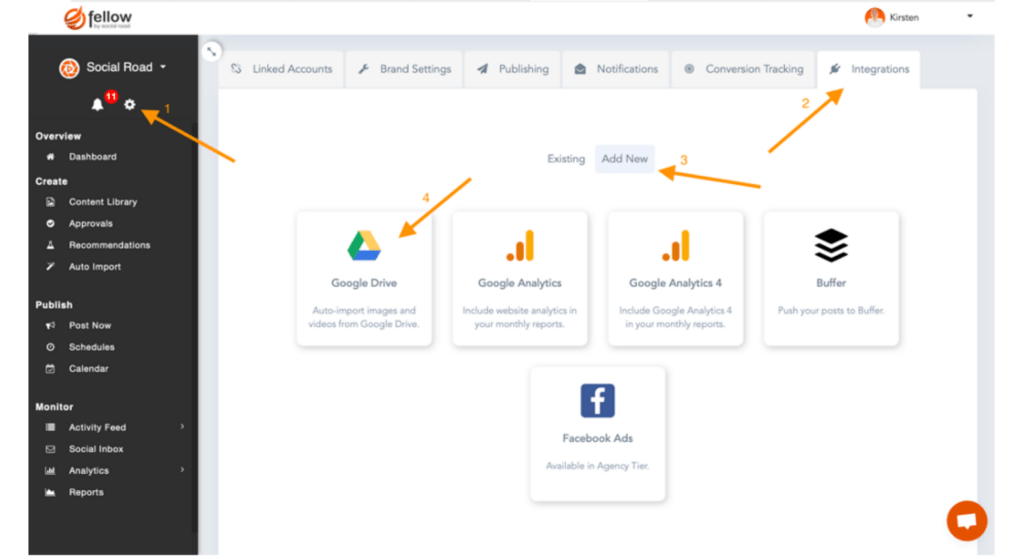
Je wordt doorgestuurd om in te loggen op Google Drive. Kies het account waarvan je inhoud wilt importeren.
Geef Cloud Campaign (Fellow Tool) toegang door op Continue te klikken.

Nu is het tijd om de Auto Import in te stellen.
Klik op Auto Import, te vinden onder de sectie Create aan de linkerkant van je scherm. Klik vervolgens op ‘ + New Source’.
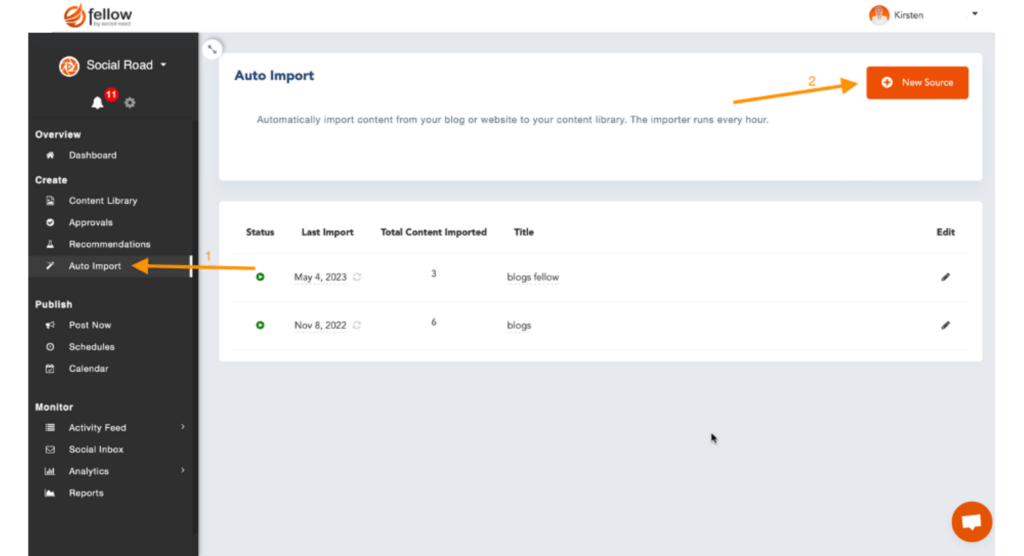
Voer een titel in en selecteer waar je wilt dat de importer vandaan haalt.
Je kunt op “Toggle Advanced” klikken om categorie-tags en Standaard Accounts in te stellen voor deze inhoud, als je dat wilt.
Tip: Het op één lijn houden van titels en categorieën maakt het eenvoudig om georganiseerd te blijven! Bijvoorbeeld, stel dat ik een planning wil maken voor “Motivation Monday” waarbij mijn inhoud wekelijks op maandag wordt gepubliceerd. Ik heb een specifieke Google Drive-map voor “Motivation Monday” en heb deze import zo ingesteld dat alle inhoud wordt getagd met de categorie “Motivation Monday”. Alle nieuwe inhoud in deze map wordt automatisch geïmporteerd in Fellow Tool en vanaf nu wordt deze inhoud automatisch ingevuld zonder dat ik me er ooit nog zorgen over hoef te maken!

Klik op ‘Select All’ of scroll en klik op de inhoud die je wilt toevoegen.
Klik op ‘Import x Items’.
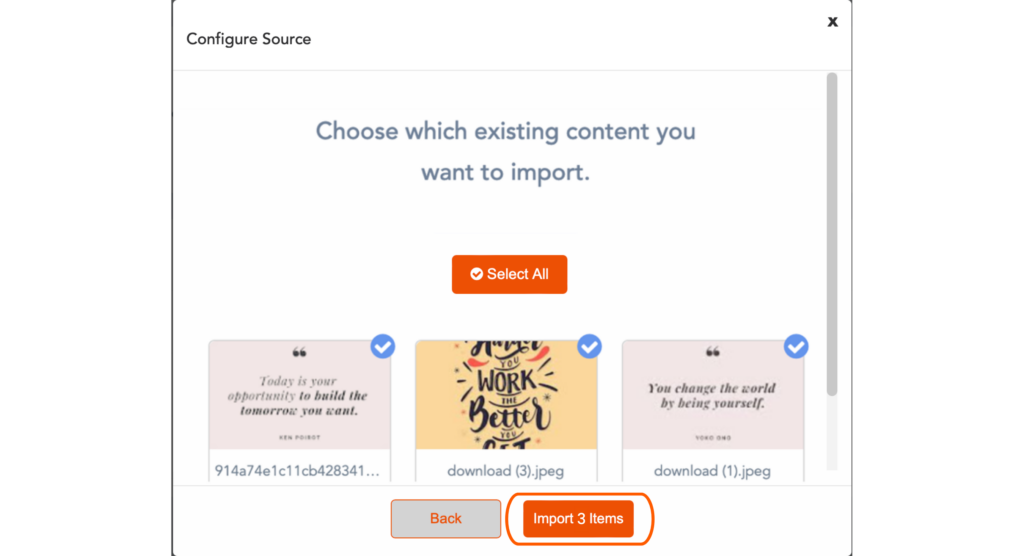
Gelukt! Fellow Tool zal je inhoud elke uur importeren vanuit deze map!
